现在越来越多的软件都开始使用沉浸式状态栏了,下面总结一下沉浸式状态栏的两种使用方法 注意!沉浸式状态栏只支持安卓4.4及以上的版本 状态栏:4.4上是渐变色,5.0上是完全透明
现在越来越多的软件都开始使用沉浸式状态栏了,下面总结一下沉浸式状态栏的两种使用方法
注意!沉浸式状态栏只支持安卓4.4及以上的版本
状态栏:4.4上是渐变色,5.0上是完全透明,本文模拟器为4.4演示
效果图:

注意!两种方法的区别:
第一种:为顶部栏跟随当前activity的布局文件的背景的颜色,使用方便,不过也有点问题就是,如果有底部虚拟导航键的话,导航键的背景跟顶部的颜色一样,比如:
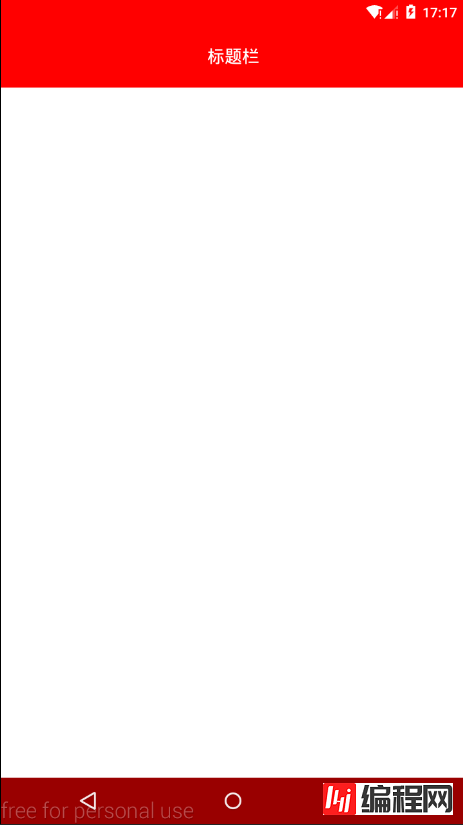
第二种:是通过设置顶部栏的颜色来显示的,可以解决第一种的不足,比如:
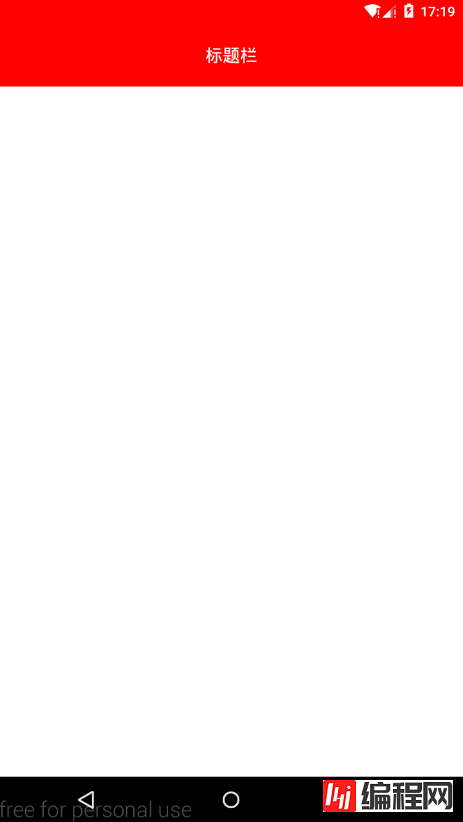
第一种使用方法:
第一、首先在values、values-v19、values-v21文件夹下的styles.xml都设置一个 Translucent System Bar 风格的Theme,如下图:
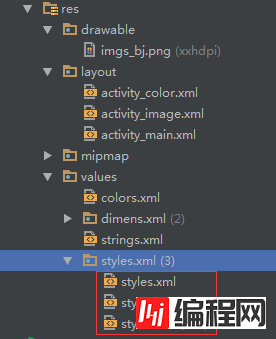
values/style.xml:
<style name="TranslucentTheme" parent="AppTheme">
<!--在Android 4.4之前的版本上运行,直接跟随系统主题-->
</style>
values-v19/style.xml:
<style name="TranslucentTheme" parent="Theme.AppCompat.Light.DarkActionBar">
<item name="android:windowTranslucentStatus">true</item>
<item name="android:windowTranslucentNavigation">true</item>
</style>
values-v21/style.xml:
<style name="TranslucentTheme" parent="Theme.AppCompat.Light.DarkActionBar">
<item name="android:windowTranslucentStatus">false</item>
<item name="android:windowTranslucentNavigation">true</item>
<!--Android 5.x开始需要把颜色设置透明,否则导航栏会呈现系统默认的浅灰色-->
<item name="android:statusBarColor">@android:color/transparent</item>
</style>
第二、在清单文件中配置需要沉浸式状态栏的activity加入theme
<activity android:name=".ImageActivity" android:theme="@style/TranslucentTheme" />
<activity android:name=".ColorActivity" android:theme="@style/TranslucentTheme" />
第三、在Activity的布局文件中的跟布局加入“android:fitsSystemwindows=”true””,但是,这里需要区分一下,就是背景是图片还是纯色:
1.当背景为图片时,布局可以这么写:
<?xml version="1.0" encoding="utf-8"?>
<RelativeLayout xmlns:android="Http://schemas.android.com/apk/res/android"
android:layout_width="match_parent"
android:layout_height="match_parent"
android:background="@drawable/imgs_bj"
android:fitsSystemWindows="true">
</RelativeLayout>
效果:

2.当背景为纯色,我们需要对布局划分一下,标题布局与内容布局,先把根布局背景设置成标题布局的背景色,然后标题背景色可以不用设置直接使用根布局的背景色,最后内容布局背景色设置为白色
<?xml version="1.0" encoding="utf-8"?>
<LinearLayout xmlns:android="http://schemas.android.com/apk/res/android"
android:layout_width="match_parent"
android:layout_height="match_parent"
android:background="@color/colorPrimary" //根布局背景设置成“标题布局”想要的颜色
android:fitsSystemWindows="true"
android:orientation="vertical">
<!--标题布局-->
<RelativeLayout
android:layout_width="match_parent"
android:layout_height="55dp"
android:background="@color/color_31c27c">
<TextView
android:layout_width="wrap_content"
android:layout_height="wrap_content"
android:layout_centerInParent="true"
android:text="这是标题"
android:textColor="@android:color/white"
android:textSize="20sp" />
</RelativeLayout>
<!--内容布局-->
<LinearLayout
android:layout_width="match_parent"
android:layout_height="match_parent"
android:background="@android:color/white" //内容区域背景设置成白色
android:gravity="center"
android:orientation="vertical">
<Button
android:layout_marginTop="120dp"
android:layout_width="wrap_content"
android:layout_height="wrap_content"
android:padding="8dp"
android:text="显示信息"
android:onClick="showMsg"
/>
</LinearLayout>
</LinearLayout>
效果图:
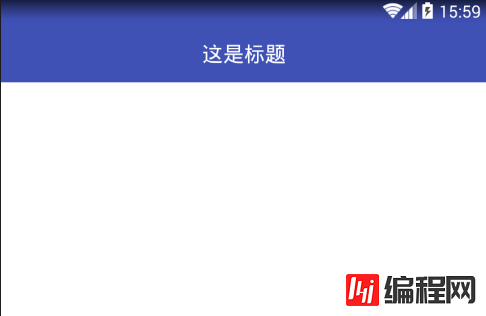
好了,以上就是沉浸式状态栏实现的全过程,但是还有一点值得注意的就是,如果我们activity比较多,每一个页面都添加Android:fitsSystemWindows="true" 比较麻烦,我们需要改动一下:
写一个基类BaseColorActivity.class,代码如下:
public abstract class BaseColorActivity extends AppCompatActivity {
@Override
protected void onCreate(Bundle savedInstanceState) {
super.onCreate(savedInstanceState);
//这一行注意!看本文最后的说明!!!!
supportRequestWindowFeature(Window.FEATURE_NO_TITLE);
setContentView(getLayoutResId());//把设置布局文件的操作交给继承的子类
ViewGroup contentFrameLayout = (ViewGroup) findViewById(Window.ID_ANDROID_CONTENT);
View parentView = contentFrameLayout.getChildAt(0);
if (parentView != null && Build.VERSION.SDK_INT >= 14) {
parentView.setFitsSystemWindows(true);
}
}
abstract protected int getLayoutResId();
}
然后需要沉浸状态栏的activity继承该基类:
public class ColorActivity extends BaseColorActivity {
@Override
protected void onCreate(Bundle savedInstanceState) {
super.onCreate(savedInstanceState);
//这里不需要写setContentView()!
}
@Override
protected int getLayoutResId() {
//onCreate的方法中不需要写setContentView(),直接把当前activity的布局文件在这里返回就行了!
return R.layout.activity_color;
}
}
然后需要沉浸状态栏的activity的布局文件中就可以把android:fitsSystemWindows="true"这行代码给省略了!
第二种使用方法(未完):
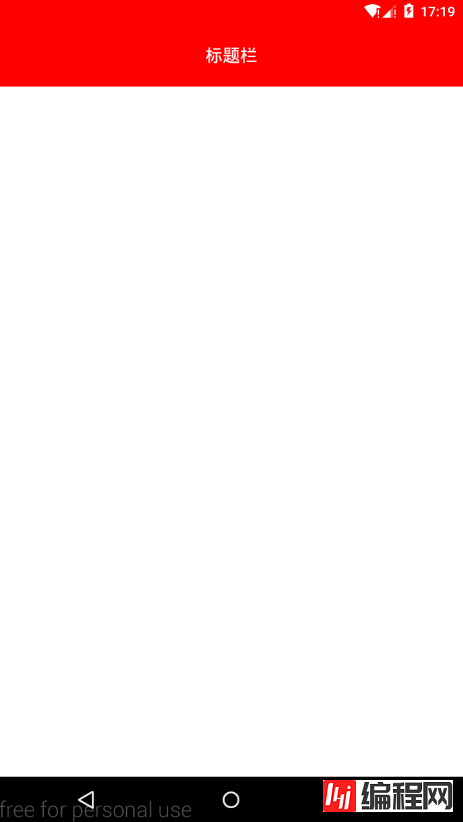
写个工具类StatusBarCompat.class:
public class StatusBarCompat {
private static final int INVALID_VAL = -1;
private static final int COLOR_DEFAULT = Color.parseColor("#20000000");
@Targetapi(Build.VERSION_CODES.LOLLIPOP)
public static void compat(Activity activity, int statusColor)
{
//当前手机版本为5.0及以上
if (Build.VERSION.SDK_INT >= Build.VERSION_CODES.LOLLIPOP)
{
if (statusColor != INVALID_VAL)
{
activity.getWindow().setStatusBarColor(statusColor);
}
return;
}
//当前手机版本为4.4
if (Build.VERSION.SDK_INT >= Build.VERSION_CODES.KITKAT && Build.VERSION.SDK_INT < Build.VERSION_CODES.LOLLIPOP)
{
int color = COLOR_DEFAULT;
ViewGroup contentView = (ViewGroup) activity.findViewById(android.R.id.content);
if (statusColor != INVALID_VAL)
{
color = statusColor;
}
View statusBarView = new View(activity);
ViewGroup.LayoutParams lp = new ViewGroup.LayoutParams(ViewGroup.LayoutParams.MATCH_PARENT,
getStatusBarHeight(activity));
statusBarView.setBackgroundColor(color);
contentView.addView(statusBarView, lp);
}
}
public static void compat(Activity activity)
{
compat(activity, INVALID_VAL);
}
public static int getStatusBarHeight(Context context)
{
int result = 0;
int resourceId = context.getResources().getIdentifier("status_bar_height", "dimen", "android");
if (resourceId > 0)
{
result = context.getResources().getDimensionPixelSize(resourceId);
}
return result;
}
}
使用方法:
在当前activity的onCreate中,调用方法StatusBarCompat.compat就可以了:
//第二个参数是想要设置的颜色
StatusBarCompat.compat(this, Color.RED);如果嫌每个activity都要写有点麻烦,那就写个基类来完成这一步:
public class BaseActivity extends AppCompatActivity {
@Override
protected void onCreate(Bundle savedInstanceState) {
supportRequestWindowFeature(Window.FEATURE_NO_TITLE);
super.onCreate(savedInstanceState);
StatusBarCompat.compat(this, Color.RED);
}
}
然后每个activity的页面继承该BaseActivity就可以了!
关于上面代码中提示注意的那个地方的说明:
隐藏系统title注意的两点:
1、继承AppCompatActivity时使用:
supportRequestWindowFeature(Window.FEATURENOTITLE)2、继承activity时使用:
requestWindowFeature(Window.FEATURENOTITLE) 文本相关下载:点击免费下载源码及apk文件
您可能感兴趣的文章:Android 实现沉浸式状态栏的方法Android 沉浸式状态栏与隐藏导航栏实例详解解决Android 沉浸式状态栏和华为虚拟按键冲突问题Android沉浸式状态栏微技巧(带你真正理解沉浸式模式)Android 4.4以上"沉浸式"状态栏效果的实现方法Android App仿QQ制作Material Design风格沉浸式状态栏Android编程中沉浸式状态栏的三种实现方式详解Android 高仿QQ 沉浸式状态栏另外两种Android沉浸式状态栏实现思路Android实现沉浸式状态栏功能
--结束END--
本文标题: Android之沉浸式状态栏的实现方法、状态栏透明
本文链接: https://www.lsjlt.com/news/22400.html(转载时请注明来源链接)
有问题或投稿请发送至: 邮箱/279061341@qq.com QQ/279061341
下载Word文档到电脑,方便收藏和打印~
2024-01-21
2023-10-28
2023-10-28
2023-10-27
2023-10-27
2023-10-27
2023-10-27
回答
回答
回答
回答
回答
回答
回答
回答
回答
回答
0